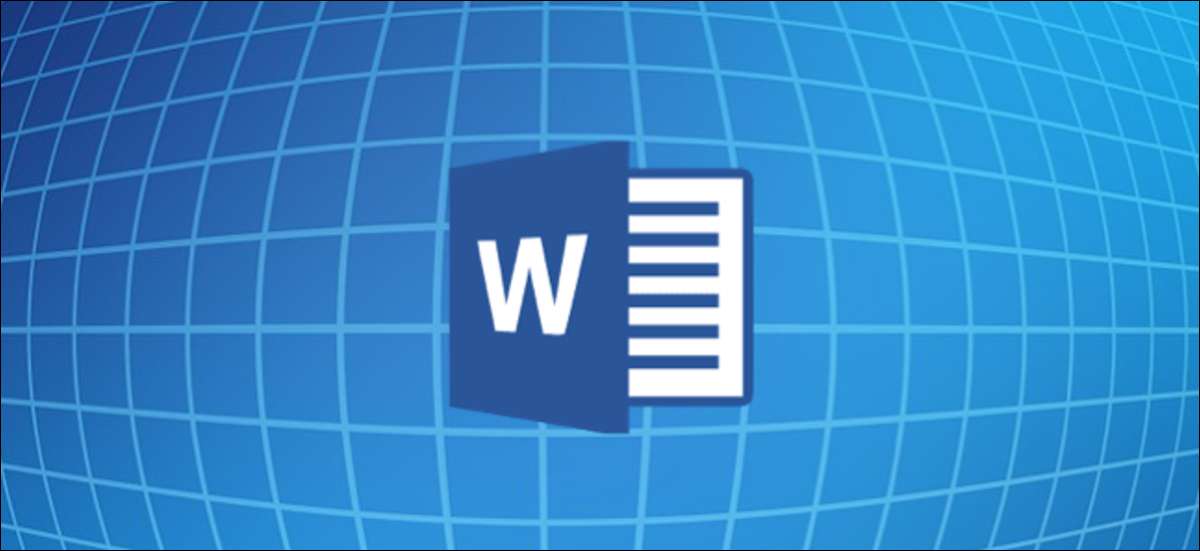
माइक्रोसॉफ्ट आपके शोध को आसान बनाना चाहता है। शोधकर्ता उपकरण शब्द के साथ, आप अपने वेब ब्राउज़र को बंद कर सकते हैं और कुछ क्लिक में स्कूल निबंध, शोध पत्र, और इसी तरह के दस्तावेज़ों के लिए स्रोत प्राप्त कर सकते हैं।
आप शोधकर्ता के साथ क्या कर सकते हैं?
सेंसर फीचर, बिंग द्वारा संचालित, आपको लोगों, घटनाओं, स्थानों और अवधारणाओं को खोजने के लिए एक आसान खोज बॉक्स देता है। आपकी खोज के परिणाम आपको किताबें, पत्रिकाओं, वेबसाइटों और छवियों सहित प्रासंगिक विषयों और शीर्ष स्रोत प्रदान करते हैं।
जब आप अपने इच्छित स्रोत का चयन करते हैं, तो आप एक सिंहावलोकन, इतिहास, स्थान, छवियों और अन्य महत्वपूर्ण विवरण देख सकते हैं। और सबसे अच्छा हिस्सा यह है कि आप अपना माइक्रोसॉफ्ट वर्ड दस्तावेज़ कभी नहीं छोड़ते हैं।
अपने विषय के लिए विवरण देखने के अलावा, आप अपने पेपर के साथ-साथ पाठ को जोड़ने और उद्धृत करने के लिए एक रूपरेखा शुरू कर सकते हैं। मुख्य विषय या सूचना अनुभागों में से एक पर क्लिक करें और इसे सीधे अपने दस्तावेज़ में जोड़ें।
यहां, हम आपको दिखाएंगे कि आप जिस उस समय को शोधन करने और माइक्रोसॉफ्ट वर्ड में शोधकर्ता टूल के साथ अपने पेपर के निर्माण को गति देने के लिए कैसे कम करें।
ध्यान दें: [1 9] लेखन के समय, शोधकर्ता उपलब्ध है माइक्रोसॉफ्ट 365 के लिए शब्द के साथ, मैक के लिए माइक्रोसॉफ्ट 365 के लिए शब्द, और वर्ड 2016. यह उपलब्ध है माइक्रोसॉफ्ट 365 विंडोज डेस्कटॉप ग्राहकों के लिए ग्राहक।
माइक्रोसॉफ्ट वर्ड में ओपन रिसर्चर
शोधकर्ता उपकरण का उपयोग करने के लिए, अपने वर्ड दस्तावेज़ का "संदर्भ" टैब खोलें। रिबन के "शोध" खंड से "शोधकर्ता" पर क्लिक करें।
[2 9] विज्ञापन






